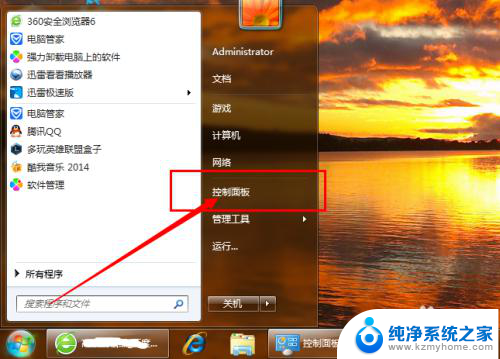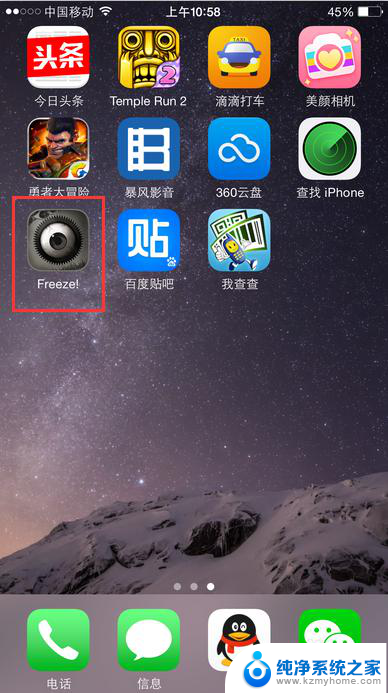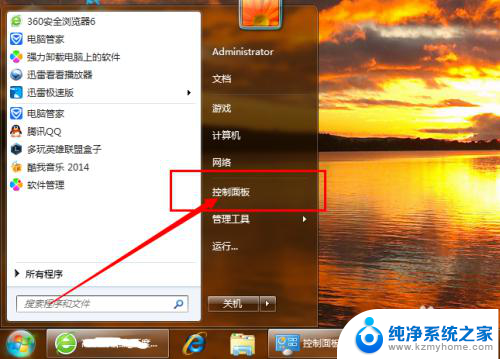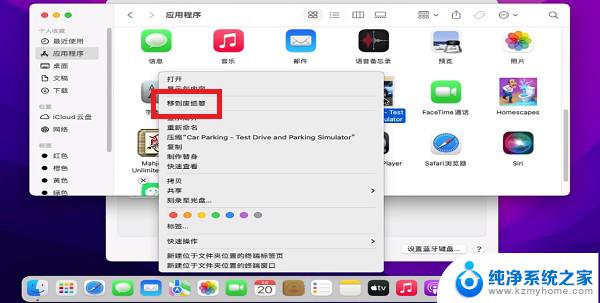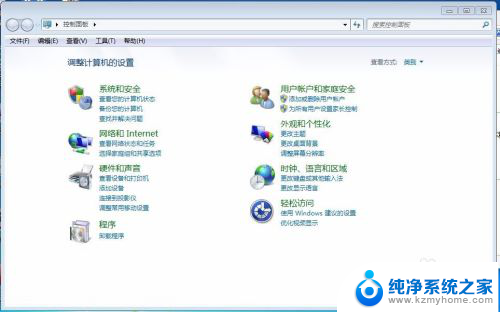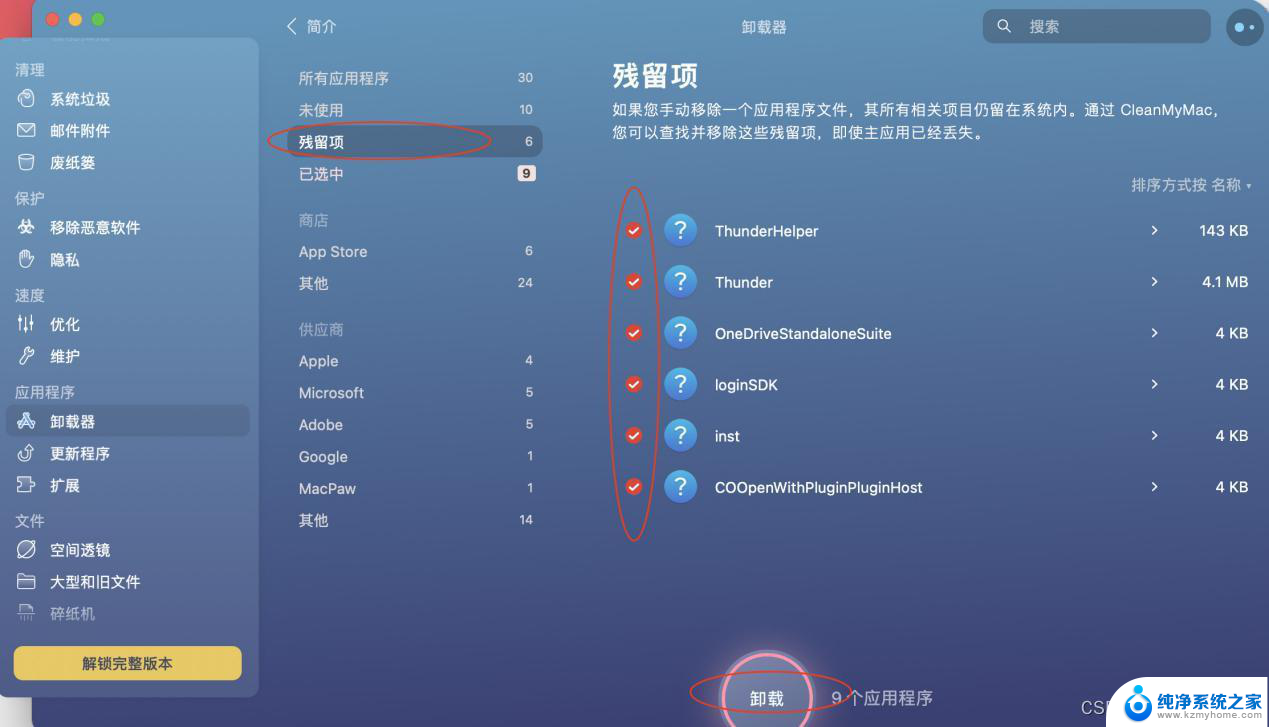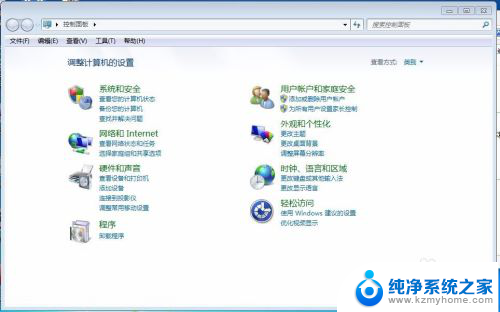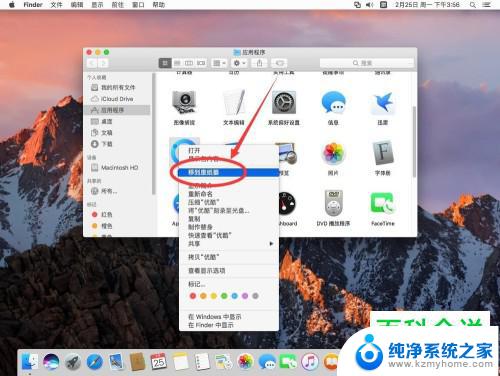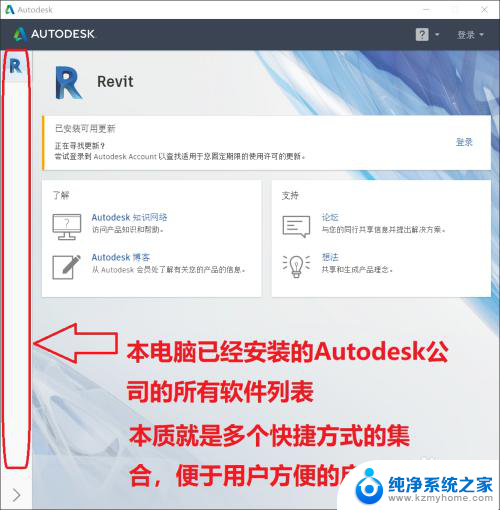电脑应用如何卸载 如何彻底卸载电脑上的应用程序
更新时间:2024-03-16 13:50:56作者:jiang
在日常使用电脑的过程中,我们经常会安装各种应用程序来满足不同的需求,当这些应用程序不再需要或者想要卸载时,有时候我们并不清楚如何彻底卸载它们。正确的卸载方法不仅可以释放出更多的存储空间,还可以避免残留文件对电脑系统造成影响。接下来我们将介绍如何有效地卸载电脑上的应用程序。
操作方法:
1.主要是运用系统自带的卸载服务。
第一步打开开始-控制面板。
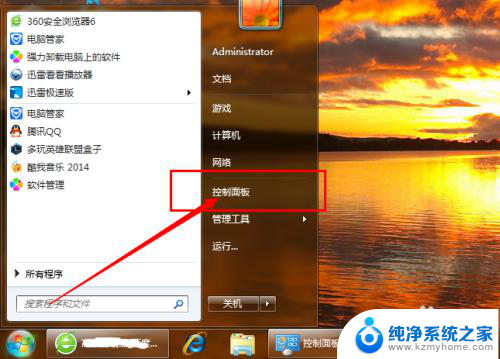
2.在控制面板下,选择卸载程序。
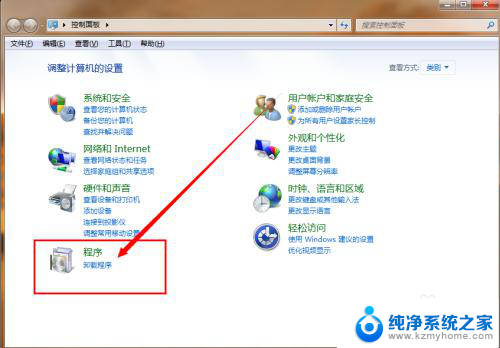
3.查看需要卸载的软件是否在列表中出现。

4.找到需要卸载的那个应用软件,单机鼠标右键选择卸载程序。
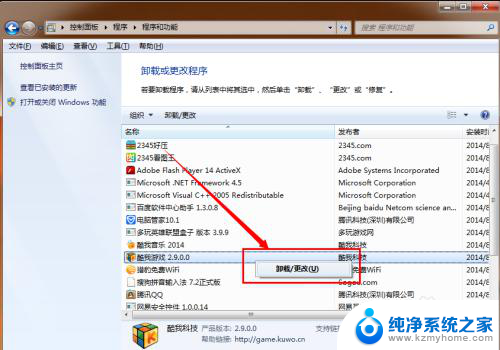
5.然后,选择卸载程序然后下一步。
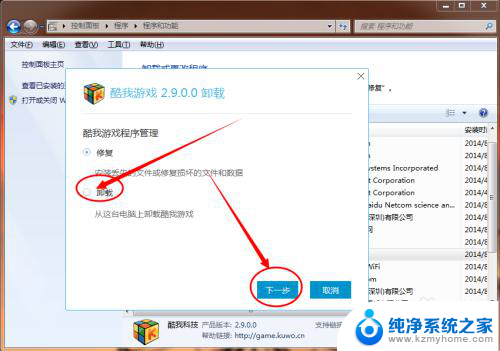
6.查看其安装的目录,点击卸载。即完成卸载。
若有注册信息等信息残留的,可以回到列表点击清除。
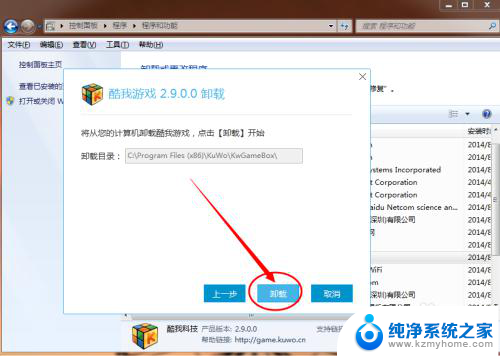
以上就是电脑应用如何卸载的全部内容,碰到同样情况的朋友们赶紧参照小编的方法来处理吧,希望能够对大家有所帮助,以上是关于如何卸载电脑应用的全部内容,如果你遇到同样的情况,请参考我的方法进行处理,希望对大家有所帮助。